Wskazówka dla systemu Windows 10: Użyj aplikacji Zdjęcia do udostępniania zdjęć i filmów
Microsoft System Windows 10 / / March 19, 2020
Ostatnia aktualizacja dnia

W przeciwieństwie do systemu Windows 8 udostępnianie zdjęć w mediach społecznościowych i innych usługach w nowej aplikacji Zdjęcia systemu Windows 10 jest znacznie łatwiejsze. Oto jak.
Microsoft wprowadził wiele ulepszeń do swoich wbudowanych uniwersalnych aplikacji za pomocą Aktualizacja listopadowa, a nad którą intensywnie pracowano, jest aplikacja Zdjęcia. W przeciwieństwie do Windows 8, udostępnianie zdjęć w nowej aplikacji Windows 10 jest znacznie łatwiejsze. Oto jak.
Udostępniaj zdjęcia i filmy w systemie Windows 10
Najpierw uruchom Aplikacja Zdjęcia i przejdź do zdjęć lub filmów, które chcesz udostępnić. Możesz także kliknąć obraz prawym przyciskiem myszy i wybrać Udostępnij z menu kontekstowego.
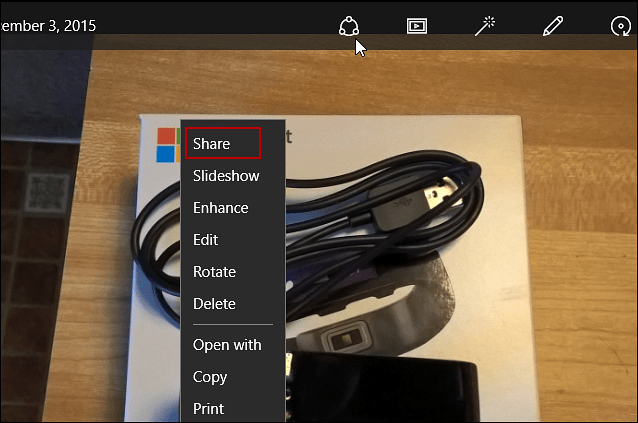
Następnie kliknij lub dotknij przycisku Udostępnij u góry, aby otworzyć menu udostępniania, które zostanie wysunięte z prawej strony ekranu. Istnieją różne sposoby udostępniania multimediów, np. Sieci społecznościowe lub poczta e-mail. Możesz też znaleźć aplikację w sklepie.
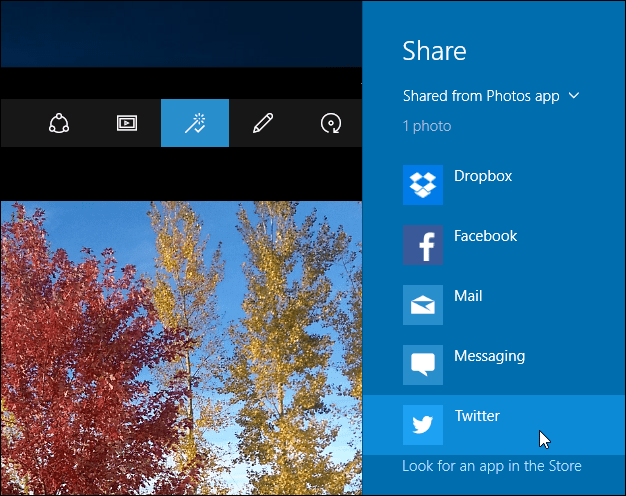
Uwaga: Wyświetlane usługi będą się różnić w zależności od zainstalowanych aplikacji i formatu multimediów.
Możesz także udostępniać wiele elementów. Otwórz folder, album lub kolekcję zawierającą multimedia, które chcesz udostępnić, i kliknij lub dotknij każdego z nich.
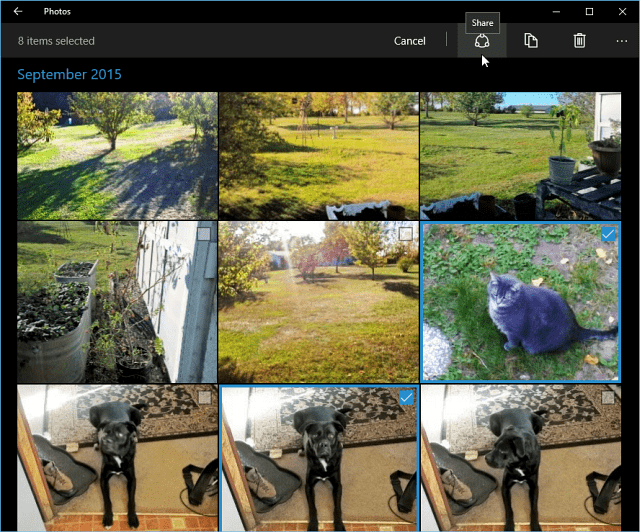
Niezależnie od tego, którą aplikację lub usługę zdecydujesz się udostępnić, postępuj zgodnie z instrukcjami wyświetlanymi na ekranie dla każdego z nich. W poniższym przykładzie udostępniam zdjęcie za pomocą Aplikacja na Facebooku.
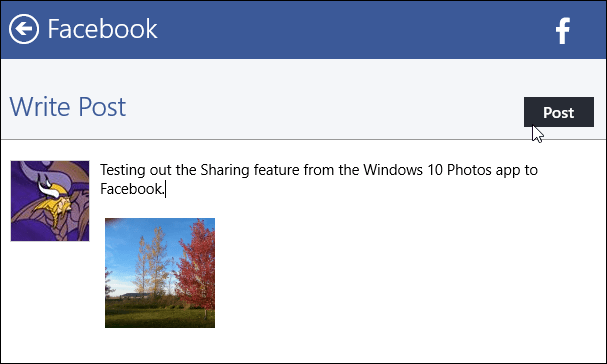
Kolejną rzeczą, na którą należy zwrócić uwagę, jest możliwość udostępniania albumów ze zdjęciami lub filmami. Aby to zrobić, otwórz album, który chcesz udostępnić, przewiń w dół i wybierz Udostępnij ten album. Album zostanie przesłany i utworzony w OneDrive.
Gdy będzie gotowy do udostępnienia, możesz wybrać aplikację, w której chcesz go udostępnić, lub skopiować link i wkleić go w wiadomości e-mail lub na Twitterze.
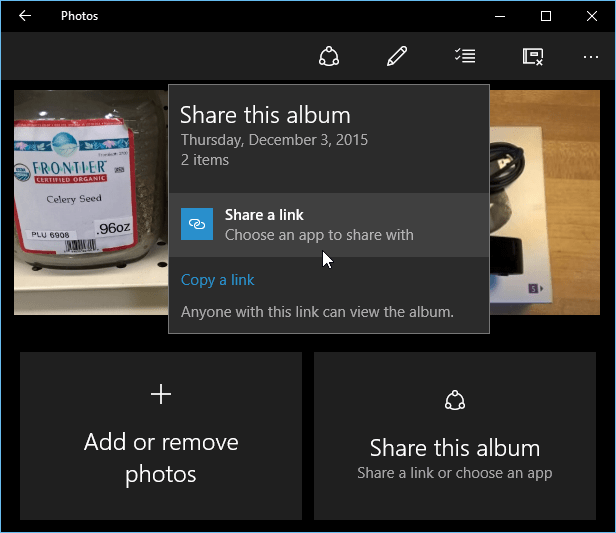
Pamiętaj również, że aby udostępniać usługi takie jak Dropbox lub Twitter, musisz zalogować się do tych usług, zanim będziesz mógł je udostępnić. Jeśli nie, otrzymasz komunikat o błędzie.
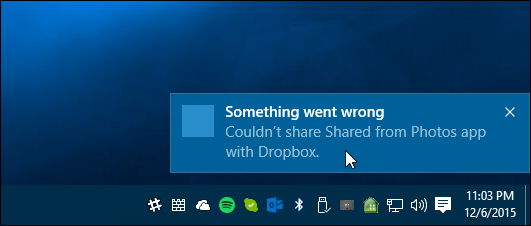
Jeśli masz typ drukowania, przeczytaj nasz artykuł: Jak drukować ze zdjęć i innych aplikacji systemu Windows 10
